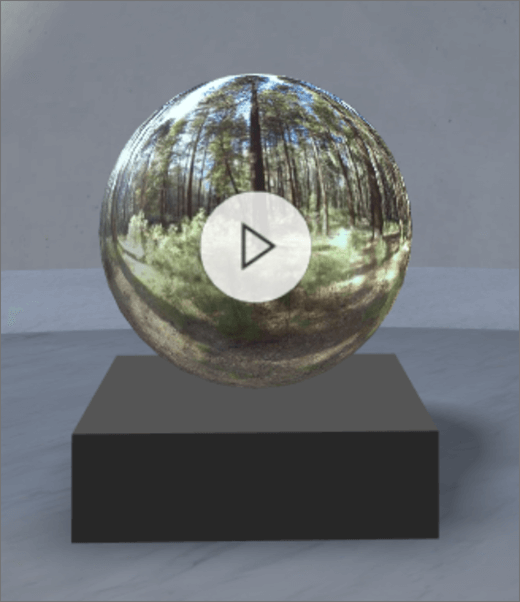
إضافة جزء ويب فيديو 360 درجة
-
إذا لم تكن في وضع التحرير بالفعل، ففي الجزء العلوي الأيمن من المساحة، حدد تحرير.
-
على اللوحة القماشية، حدد أيقونة + الدائرية.
-
حدد فيديو 360 درجة.
-
ضعه في أي مكان على الطبق (الطابق).
-
في منتقي الملفات، حدد ملف الفيديو 360 درجة الذي تريد استخدامه، ثم حدد فتح.
ملاحظة: للحصول على إرشادات حول أفضل ممارسات الفيديو 360 درجة (مثل التوصيات الخاصة بتنسيق الملف، برنامج الترميز بالفيديو، البت، وما إلى ذلك) راجع أفضل الممارسات لمقاطع الفيديو 360 درجةفي مسافات SharePoint .
-
حدد جزء الويب، ثم حدد أيقونة القلم الرصاص. يتم فتح لوحة الخاصية.
-
لتغيير تنسيق الفيديو، حدد فيديو لا يتم عرضه بشكل صحيح؟.
إذا كانت الكاميرا التي استخدمتها لالتقاط الفيديو 360 درجة كاميرا عدسة واحدة تم وضعها على تشكيل تلاعب أو حلقة لجعل دائرة، فحدد Monoscopic. إذا كانت الكاميرا التي استخدمتها لالتقاط الفيديو 360 درجة كاميرتين لكل حقل عرض، فحدد مجسم.
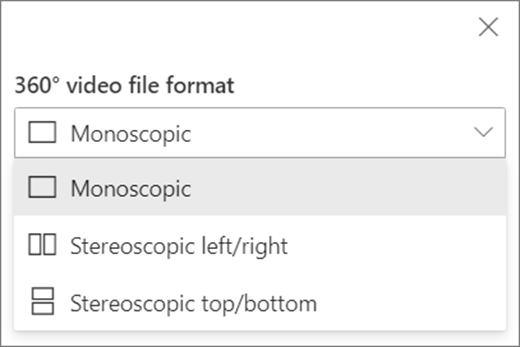
-
لتعيين طريقة عرض البدء، حدد تفضيلك لتدوير الفيديو.

-
(اختياري) أضف التسميات التوضيحيةباستخدام نص النسخة أو ملف VTT.
-
(اختياري) حدد النص البديل وأدخله.
-
(اختياري) إذا كنت تريد أن تظهر منصة أسفل الفيديو، فحدد إظهار منصة. لتعيين المسافة بين الفيديو والشرائح، استخدم شريط تمرير الارتفاع من منصة التتويج.
-
حدد حفظ كمسودة أو نشر.
ملاحظة: للحصول على إرشادات حول التحجيم ووضع أجزاء ويب، راجع إضافة أجزاء ويب واستخدامها في مساحة SharePoint.
إضافة إجراءات
تجعل الإجراءات أجزاء الويب تفاعلية. يمكنك تحديد الإجراءات أثناء تحرير جزء ويب. بعد حفظ مسودتك كمسودة أو نشرها، تصبح تفاعلية. تعد إضافة الإجراءات اختيارية.
-
أثناء التحرير، حدد جزء ويب للفيديو 360 درجة، ثم حدد أيقونة القلم الرصاص. يتم فتح لوحة الخاصية. قم بالتمرير لأسفل وصولا إلى إجراءات.
-
حدد إضافة إجراء.
-
عند تحديد جزء ويب، يحدث الإجراء تشغيل المشغل.
-
عند النقر ب الماوس الأيمن (الماوس) أو الضغط على + الاستمرار (وحدة التحكم)، تظهر المزيد من الإجراءات.
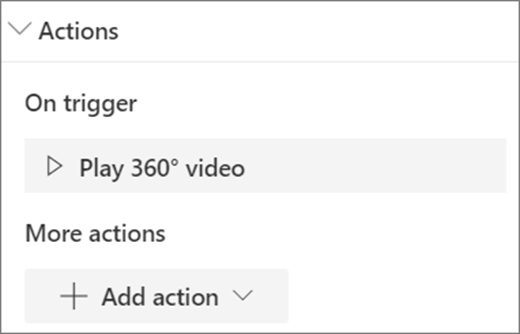
ملاحظة: Enter 360° video is the (locked) On trigger action for this web part. لتكوين المزيد من الإجراءات،حدد إضافة إجراء، ثم حدد ... (ال الناقص). لإعادة ترتيب الإجراءات، اسحبها إلى الترتيب الذي تريده.
-
-
لمزيد من الإجراءات،حدد مما يلي:
-
ارتباط إلى مسافة أخرى: يفتح مساحة SharePoint مرتبطة.
-
تشغيل الصوت: يقوم بتشغيل ملف صوتي مرفق.
-
ارتباط إلى صفحة أو عنصر: يفتح عنوان URL مرتبط (على سبيل المثال، صفحة SharePoint، موقع ويب عام).
-
-
(اختياري) أدخل وصفا.
-
لمحاولة تنفيذ الإجراءات، حدد حفظ كمسودة. عندما تكون جاهزا لجعل الصفحة مرئية للمشاهدين، حدد نشر.










